«Короткая» история о покупке.
Достаточно давно я задумался о замене моего HP Pavilion dv6 6130sr на лёгкий ноутбук с диагональю 15 дюймов для набора лекций в университете и использования в качестве основного компьютера. НР достаточно тяжёлый ноутбук для ежедневного таскания в университет (ситуацию усугубляет огромное зарядное устройство весом почти килограмм), также он еле доживает до конца третьей пары, а постоянно выходящие ультрабуки, хоть и с 13-ти дюймовыми экранами, постоянно подогревали интерес к его замене.
Кроме того у меня была неудачная попытка заменить ноутбук планшетом-трансформером Asus TF700 с докстанцией, но, к сожалению, в Asus сделали очень неудобную клавиатуру (сжатая справа, короткий ход клавиш), поставили медленный чип внутренней памяти из-за чего планшет постоянно тормозил и достаточно скромную батарейку, а офисы на андроид очень скудны по функциональности, так что единственным его преимуществом перед ноутбуком были размеры и вес. После использования этого планшета я считаю, что в Asus умеют делать только роутеры (RT-N56U работает замечательно).
Краткие характеристики НР Pavilion dv6 6130sr: 15,6”, AMD QuadCore A6 3410MX (1,6 ГГц), Radeon HD6750M+HD6520G (CrossFireX), 8Gb RAM, батарея 62 Wh, габариты: 3,52х37,8х24,68 см, вес 2,91 кг.
Краткие характеристики Apple MacBook Pro Retina (ME293): 15,4”, Intel Core i7 4750HQ (2ГГц), Intel Iris Pro (5200), 8 Gb RAM, батарея 95 Wh, габариты: 1,8х35,89х24,71см, вес 2,02 кг.
Изначально главными условиями были: вес около 2 кг., качественный экран 13-15”, дискретная видеокарта (для игр), маленькая зарядка, автономность около 6-ти часов, что автоматически означает Haswell, и цена/качество. Но, к сожалению, я столкнулся с тем, что на рынке практически не оказалось интересующих меня предложений: НР, ноутбуками которой я пользовался до этого, до сих пор не хотят делать лёгкие ноутбуки с качественными экранами; Asus не хотелось покупать после «удачного» опыта использования планшета TF700, хотя ультрабук UX302LG выглядел очень удачной покупкой относительно MacBook air: дискретна видеокарта (оказалось с зарезанной шиной, но всё же лучше чем ничего), IPS экран, стеклянная крышка; Sony не рассматривался по причине продажи бренда Vaio, также меня не устраивала начинка за деньги, которые просят наши магазины; Lenovo, пускай меня простят любители марки, я не отношу к качественным брендам, а остальные не рассматривал ввиду отсутствия в магазинах (я консервативен в плане покупок: сначала нужно посмотреть в живую, а затем покупать в магазине или заказывать в интернете). Также я изначально не хотел покупать MacBook, поскольку привык к Windows (ставить её вместо MacOS сродни кощунства и издевательства), думал иногда играть в игры, хотя и понимал, что что-то автономнее и компактнее мне будет сложно найти. По этому я отложил эту тему в дальний ящик.
Прошло некоторое время и я подсел на видео прохождения на YouTube, соответственно отпала надобность в дискретной видеокарте, также пришло понимание, что мне нужна диагональ не меньше 15”, закончились выставки MWC, IFA, Computex и я параллельно выпадал из реальности готовясь и сдавая экзамены в университете. После сдачи всех экзаменов(принимаю поздравления с получением красного диплома) , не видя ничего подходящего, я всерьёз задумался о переходе на мак.
Мною был составлен скромный список программ которыми я пользуюсь и начался подбор аналогов с помощью Google и сайтов предлагающих альтернативы на конкретные программы, 90% из них оказались либо доступными на MacOS, либо имели аналоги. После этого я окончательно принял решение о переходе на тёмную сторону за печеньками.
Проблемы с которыми столкнулся и их решение:
1. Раскладка украинской клавиатуры.
Если русский пользователь не почувствует никаких неудобств при переходе, так как ПК раскладка есть «из коробки», то украинский пользователь Windows получает корявую украинскую раскладку (и нервный тик правого глаза) , и если с переставленными местами буквами «и» и «і» ещё смириться возможно, то с точкой и запятой «через клавишу шифт» я смириться явно не готов. Решение проблемы нашлось на хабре (http://habrahabr.ru/post/130471/) и действует с 2011 года, всё что нужно – поместить два файла в папку «Keyboard layouts» в библиотеках, перезагрузиться и в настройках выбрать раскладку «Українська». Единственное, что будет напоминать об ужасной украинской раскладке – гравировка на клавишах рояля.
2. Finder.
После проводника в Windows начинаешь жалеть маководов. Я вообще не понимаю как можно нормально пользоваться finder’ом «из коробки»: отсутствие автоматической расстановки файлов по сетке (зачем мне в растянутом окне две колонки файлов?); «вольное» расположение файлов в папке при копировании/перемещении и их наслоение (не считаю нормальным каждый раз лазить в подменю для расстановки файлов); папки вперемешку с файлами, а не сначала папки потом файлы и т.д. Эту проблему я решил программкой XtraFinder (http://www.trankynam.com/xtrafinder/). Теперь Finder ничем не уступает проводнику + не нужно ставить QTTabBar для получения вкладок. К сожалению, программа иногда вылетает.
3. Работа с архивами.
Изначально при покупке мака мы получаем архиватор, который по двойному щелчку автоматически распаковывает архив в той же папке. Сначала мне показалось это очень прикольным и удобным, но позже оказалось, что посмотреть на содержание архива без распаковывания нельзя, добавить файлы в архив тоже нельзя. Пользоваться этим после 7-zip на Windows сложно и неудобно, и я начал искать решение. В первую очередь я обратил внимание на бесплатный архиватор Keka (http://www.kekaosx.com/ru/), но он отличается от стандартного только поддержкой большего количества форматов и интересной, как для архиватора, иконкой. Это меня не сильно устраивало, по этому я решил поискать бесплатную возможность заранее смотреть на содержание архива и нашёл The BetterZip Quick Look Generator 1.2 (http://macitbetter.com/BetterZip-Quick-Look-Generator/), эта программа позволяет в окне быстрого просмотра (выделить файл и нажать пробел) смотреть что в архиве, но проблему добавления файлов не решает. Остановился я на BetterZip (http://macitbetter.com/ , решение платное, но на трекерах есть раздачи), этот архиватор по возможностям такой же как и 7-zip на Windows.
4. Музыкальный проигрыватель.
На Windows я пользовался iTunes (пока не продал iPhone c iPod), а затем AIMP3, но для мака его не оказалось, а Google в качестве альтернативы настойчиво предлагает VOX (http://coppertino.com/). В первую очередь нас встречает сайт, где возникает только одна мысль – когда мне уже дадут скачать этот плеер. После установки – кто делал этот ужасный дизайн, а после некоторого времени использования этот плеер просто улетел в корзину, это точно не AIMP: ужасный дизайн (тёмное пятно с краю экрана), неудобное управление плейлистом, отсутствие возможности удалять из плейлиста несколько композиций одновременно, невозможность переключения композиций мультимедийными кнопками ноутбука и т.д. Решением проблемы оказался всё тот же iTunes, но при этом мне пришлось конвертировать мою медиатеку в ALAC (благодаря XLD это заняло меньше двух часов – просто чудо-программа), так же он решил мою следующую проблему.
5. Редактирование тегов музыки в Flac.
Казалось бы, что может быть проще чем редактирование тегов в музыке? Но при переходе на Mac меня ожидал большой сюрприз. Я люблю добавлять обложки и прописывать все теги, включая текст песни, и именно этот момент заставил меня угробить 2 часа на поиск подходящей программы. На Windows я пользовался редактором тегов поставляемым с AIMP где было отдельное окно для добавления текста песни, когда я начал устанавливать подобранные заранее аналоги, то был удивлён отсутствием такого окна или хотя бы поля. TriTag (http://old.feedface.com/software/tritag.html), Musorg (http://download.cnet.com/Musorg/3000-2141_4-127314.html), MusicBrainzPicard (https://musicbrainz.org/doc/MusicBrainz_Picard) вообще не подозревают о тексте композиций, а программа которая подозревает стоит 6$ (Music Tag Editor, есть в AppStore). Возможность добавлять текст песни есть и в редакторе Kid3 (), но реализована она странно: мало того что отображение поля Lyrics нужно включить в настройках, так оно из себя представляет тонкую полосу в один ряд. Решением проблемы оказался iTunes с нормальным редактированием тегов (всё равно музыка снова в Alac). Также хочу обратить внимание на момент, что даже не все редакторы тегов на мак умеют добавлять обложку.
6. Просмотр фотографий и изображений в папке.
Как пользователь Windows я привык открывать одно изображение в папке, а дальше листать их подряд кнопками мышки, но стандартный Просмотр при простом открытии такой возможности не даёт. Для того чтобы иметь возможность листать изображения нужно предварительно выделить все изображения в папке (cmd ⌘ + A) и только потом их открывать. Такое положение вещей меня вообще никак не устраивало и начался поиск замены для стандартного Просмотра, ею оказалась программа JustLooking (http://chipmunkninja.com/JustLooking). К сожалению, в ней есть несколько недочётов: полностью отсутствует адаптация под ретину, не работает зум тачпадом, тормозящая анимация перехода, которую нужно сразу отключить в настройках. Первое частично решается выбором маленького размера панели инструментов в настройках. Также заменой Просмотра с функцией просмотра всех изображений в папке считается программа Xee 3 , но она стала платной.
Недочёты с которыми я столкнулся, но связанные больше с ноутбуком и не сильно раздражающие:
1. Адаптация под ретину. После покупки MacBook Pro retina пользователя будут постоянно сопровождать немного размытые превью изображений на сайтах (например deviantart.com, mycolorscreen.com, форум 4PDA), неадаптированные/частично адаптированные интерфейсы программ (например Word, редактор скриптов Photoshop, JustLooking, Photoshop до версии 13.0.3). Это не сильно раздражает, но и не заметить сложно.
В качестве иллюстрации скриншот окна Word с открытыми настройками (неадаптированный предпросмотр стилей и значки в настройках). Возможно видно только на Retina-подобных экранах:
2. Недочёт расположения динамиков. На MacBook Pro retina 15” по бокам от клавиатуры находятся «сетки» динамиков, так что из-за того, что я не владею слепым набором текста неудачник, моя бабушка вслепую печатает и иногда приподнимаю кисти рук чтобы посмотреть где находиться нужная мне буква, постоянно кратковременно приглушается/искажается музыка.
3. Иконки «для слепых». Каждый раз открывая от нечего делать Launchpad я вижу iPad. Я конечно понимаю, что попасть в гигантскую иконку легче, но всему есть разумные пределы. Хотелось бы видеть в настройках возможность регулирования размера иконок, но так как папка Программы в доке намного удобнее (иконки тоже огромные, но хотя бы ясно почему), то и делать что-то с этим не собираюсь.
4. Жест для показа рабочего стола. Не совсем понимаю жест для показа рабочего стола. До этого я имел дело с MacOS только на мамином белом пластиковым MacBook (a1342) где был установлен Snow Leopard (на более новых версиях он подтормаживал из-за малого количества RAM), там нужно было провести четырьмя пальцами вниз, что мне кажется удобнее, хотя и является делом привычки.
Отдельно хочется упомянуть очень удачный аналог программы CueTools на Windows – X Lossless Decoder (http://tmkk.undo.jp/xld/index_e.html). Благодаря ему конвертирование музыки в Alac у меня заняло меньше 2 часов, поскольку он: не изменяет/стирает теги и обложки в файлах; конвертирование начинается после перетаскивания выделенных файлов в Finder на иконку XLD в доке; конвертирует сразу в изначальную папку. Всё что мне оставалось сделать после конвертирования это перетащить уже выделенные Flac файлы в корзину. В общем всем рекомендую.
Удачные вещи, которые хотелось бы видеть на Windows «из коробки»:
1. Быстрый просмотр (выделить файл и нажать пробел). Быстрый просмотр здесь просто всеяден и открывает не только изображения, но и PDF, Doc документы. Таким образом можно спокойно просмотреть содержание документа не открывая его.
2. Переключение раскладки клавиатуры . В MacOS раскладка переключается по cmd ⌘ + пробел, что является самым удобным способом переключения раскладки. На Windows можно было поставить программу iSwitcher, но она не работала в некоторых программах, иногда переставала реагировать или просто срабатывал Alt.
3. Mission Control . Очень удобный способ переключения между открытыми окнами, а также смотреть что в них происходит. На Windows можно было поставить программу Switcher, но она не дотягивает до оригинала. Единственное, что мне не очень нравиться в Mission Control, это то что в нём не отображаются свёрнутые окна.
В качестве подведения итогов, хочу сказать, что в моем случае переход удался: каких либо серьёзных или нерешаемых проблем не оказалось, практически все программы в наличии, а если нет – есть аналоги. Ко всему прочему, я получил лёгкий, бесшумный и достаточно мощный ноутбук с большим временем автономной роботы, шикарными экраном и тачпадом. Возможно если бы я использовал какое-нибудь уникальное ПО картина не была бы столь радужной, но в таких случаях под рукой BootCamp или можно скачать Wineskin, хоть это кроме как «костылями» и не назовёшь.
Если вы нашли ошибку, пожалуйста, выделите фрагмент текста и нажмите Ctrl+Enter .
Такого текста мне не хватало в день покупки первого макбука.
Я приняла решение купить первый MacBook Air, когда пришла работать в редакцию журнала «Хакер», где у многих коллег были маки и мне не хотелось отличаться от других. Сначала новый MacBook казался мне жутко неудобной вещью, с которой невозможно работать и на нее можно только смотреть.
Но, наблюдая за коллегами, которые работают за Mac 100% времени и получают при этом искренне удовольствие от комфортного и производительного труда, я решила – мне тоже нужно полностью перейти на OS X.
Через много месяцев неудобств (а первые дни за Mac были просто адом), я наконец-то перестала пользоваться компьютерами под Windows. Перестали уставать глаза, 100% времени перед монитором проходит эффективно (я не трачу каждый день по 10-15 минут на включение компьютера и созерцание зависаний), меньше поводов для негативных эмоций, работа с кодом/текстом идет в разы быстрее.
И мне теперь нужен только один компьютер, который всегда со мной . До покупки Mac и полного привыкания к нему я использовала мощный домашний ПК, ноутбук под Windows, который лежал в офисе, а на iPad 2 у меня был установлен целый джентельменский набор для веб-разработки на случай срочных правок. Теперь всю эту гору железа с блеском заменяет MacBook Air.
Но перед тем, как наступило счастливое время получения удовольствия от работы за Mac, был долгий период болезненной адаптации. Спустя годы мне хочется обратиться к себе прошлой и дать несколько советов, которые бы позволили сократить время этого периода. Но это невозможно, поэтому просто поделюсь ими с читателями.
1. Усложните процесс включения компьютера под Windows

В первые дни работы с Mac многие люди испытывают наряду с дичайшим восторгом сильный дискомфорт: непонятно как набирать символы на клавиатуре, сочетания клавиш не работают, кнопка «Пуск» отсутсвует и т.д. Все очень красиво, быстро работает, но дико неудобно. Но это только с непривычки. Когда через несколько месяцев работы на Mac садишься за компьютер под Windows, то снова испытываешь дискомфорт и думаешь: «Ух, ты ж епт, е-мое, че за хрень вообще…».
Чем больше работаешь на Mac, тем проще становится это делать. Сначала рабочие задачи решаются медленнее, чем на компьютере под Windows, но операционка OS X работает быстрее и опытный пользователь достигает максимальной продуктивности именно на ней.
По моему мнению, следует стремиться как можно скорее набрать ту критическую массу рабочего времени, после которого чувствуешь себя за Mac свободно и больше не тратить жизнь на созерцание песочных часов и бесконечные перезагрузки компьютера.
В первые недели, когда я работала дома за MacBook Air, мне казалось, что виндовый комп смотрит на меня и мысленно говорит: «Предательница! Брось сейчас же это маленького уродца! Я в два раза мощнее и в три раза удобнее! Ты все равно никогда не научишься за ним работать!». И иногда я бросала и садилась за виндовый комп, так как за ним все получалось значительно быстрее. Такими поступками я просто вредила себе, оттягивая счастливый момент полного перехода на Mac.
Cоветую взять провод питания/батарею от ноутбука и положить в то место, процесс извлечения откуда займет не меньше пяти минут. И класть туда каждый раз при выключении компьютера. Так, постепенно, вы научитесь решать все свои компьютерные задачи исключительно с помощью Mac.
2. Перенесите свои данные с помощью iCloud для Windows

Стоит позаботиться о том, чтобы файлы, почта, события календаря, закладки сразу оказались на новом компьютере. Иначе можно на минуточку сесть за Windows, увлечься и потерять бесценный день привыкания к OS X.
8. Научитесь пользоваться Spotlight

Spotlight - это глобальный поиск по всему Mac, то есть сразу по файлам, контактам, заметкам, почте и т.д. Его можно запустить из любой программы нажатием Command + пробел или Alt + пробел (если не сработало, посмотрите в настройках, как у вас включается). Для начала достаточно просто знать, что он есть. Потом можно освоить операторы и фильтры поиска, конвертер валют и калькулятор.
9. Не торопитесь с покупкой Microsoft Office

Полноценный десктопный Microsoft Office для Mac стоит почти 15 тысяч рублей. Но лучше оформить подписку на Office 365 от Microsoft за 400 рублей в месяц. В подарок 1Tб на One Drive и 60 минут звонков в Skype. Одной лицензией можно пользоваться на 5 компьютерах (Windows и Mac) и 5 мобильных устройствах.
Я сама обхожусь без Microsoft Office и пользуюсь сервисами Google. Люди, которые с детства работают на Mac могут прекрасно обходиться Pages, Numbers и Keynote. Еще можно попробовать open-source пакет офисных программ Libre Office (наследник Open Office). У меня он установлен (для нужд IT-журналистики), но пользоваться им желания никакого нет:
- Тормозит;
- Внезапно завершает работу;
- Настройки по умолчанию в Libre Office Calc просто жуть;
- Чтобы запускать макросы надо провести целый шаманский ритуал.
Но возможностей у этого пакета больше, чем у Google Docs и iWork. И некоторым он нравится. Поэтому советую его попробовать и сделать выбор на основе личных впечатлений.
10. Откройте для себя мир автоматизаций для OS X

Каждый раз, когда вы делаете что-то, что мог сделать за вас автоматизирующий скрипт, вы теряете бесценное жизненное время. Если для создания автоматизаций на Windows надо морочиться: писать код/либо устанавливать платный левый софт, то в OS X все просто: открываешь Automator, выбираешь нужные действия мышкой и на выходе получаешь готовую автоматизацию.
Сегодня я в доступной форме расскажу о плюсах и минусах перехода с компьютера, работающего под Windows на компьютер Mac с операционной системой OS X. С подсаживанием людей на iPad наш сайт худо-бедно справляется уже несколько лет, посмотрим смогу ли я поколебать слепую веру в Windows хоть у кого-то из наших читателей.
В статье я расскажу о покупке своего MacBook Pro, апгрейде, впечатлениях от работы.
Внимание! В статье повышенный уровень любви к макбукам и OS X. Просьба отнестись с пониманием. :)
Моя история
До 2011-го года дома я пользовался исключительно Windows. По учёбе и работе умел на достаточно глубоком уровне обращаться с различными разновидностями Linux. Через меня прошло несколько поколений компьютеров от первого Пентиум и до современного ноутбука c Touch-экраном. В 2011 году мартовским жарким днём мы с друзьями 2 дня находились на прекрасном острове Пенанг (Малайзия) с целью получения очередной тайской визы.
Я где-то полгода горел идеей купить Макбук. А Малайзия — это идеальная страна для этого:
- во-первых, цена там идёт без учёта налогов, то есть изначально чуть ли не самая низкая для техники Apple в мире,
- во-вторых, ноутбуки поставляются с английской раскладкой.
Мы купили самый свежий на тот момент MacBook Pro начала 2011 года. Первые впечатления были такие: Вау! Ничего никогда не тормозит. Какой он красивый и приятный на ощупь.
Знаете, сколько я его не перезагружал после покупки? Полгода. Я не шучу — где-то 6 месяцев я и не вспоминал о таком понятии, как перезагрузка. Сейчас перезагружаю раз в месяц, но обычно это какие-нибудь обновления beta-версий системы…
Говоря о тормозах, чуть выше я немного приукрасил. Всё-таки, если постараться, то загрузить компьютер было реально. Поэтому я решил из своего Мака сделать рабочий компьютер без слабых мест. За эти 4 года я провёл 4 небольших апгрейда:
а) Купил SSD-диск и поставил вместо DVD-RW, который стоял по умолчанию. Заказывал с США — в районе 6000 рублей вышло за 128 гигабайт. Для 2011 года — нормально. Этого с головой хватает под систему и программы.
в) Поменял второй жесткий диск для данных: вместо 320 гигабайт установил винт на 1 террабайт. 3000 рублей.
г) Купил новую батарею за 1500 рублей на e-bay. Оригинальная батарея отсырела на Бали и приказала долго жить через пару лет работы.

То есть общая стоимость ноутбука + обслуживание 4 года у меня вышло: 35000+6000+3000+2000+1500 = 47500.
На данный момент я имею в наличии достойный рабочий ноутбук, на котором и видео можно смонтировать, и программами загрузить, и фильмов накачать на годы вперёд. То есть через 4 года мой Макбук не только не устарел, но и полностью меня устраивает и замену ему я не ищу.
Единственное «слабое» звено для меня в нём — это отсутствие ретина-экрана, но тут ничего не поделаешь.
Теперь давайте вернемся к компьютерам на Windows. Я менял их каждые 2-3 года (а то и чаще). Меня постоянно что-то не устраивало. То нужно видеокарту посвежее, чтобы запустить игру, то несовместимость купленных комплектующих. То ломалось что-то. Если посчитать, то компьютеры на Windows с 2007 года по 2011 мне обошлись в 1.5 раза дороже. :)
Плюсы перехода на Mac
Давайте взглянем на те плюсы, которые я бы выделил исходя из своего опыта. Не буду перечислять всё, но расскажу то, ради чего я пользуюсь компьютерами Apple и не собираюсь с них соскакивать.
На мой вкус операционная система OS X более понятна, дружелюбна, продвинута и безопасна, чем Windows. Поясню на простом примере:
Как происходит установка приложений?
В Windows — нужно запустить установщик, нажать 150 раз «Далее». По пути выключить галочки, чтобы не устанавливались лишние компоненты.
В OS X — либо вы устанавливаете приложение из Mac App Store (аналог App Store) и вся установка (и обновления) сводится к нажатию кнопки. Либо запускаете установщик и перетягиваете программу или игру на папку с приложениями. ВСЁ! Редко какая программа задаёт лишние вопросы…
OS X сделали так, чтобы любой чайник смог разобраться…
Как обстоит дело с вирусами?
Если вы хотите выиграть спор о том, какая система лучше, то сразу вспоминайте аргумент про вирусы. В Windows без антивируса в интернет выходить небезопасно. Дай обычной домохозяйке компьютер на Windows — да через пару часов она вам целый рассадник троянов завезёт.
Сужу по родителям. У них дома есть ноутбук 2011 года на Windows, плюс подаренный нами Mac Mini (тоже 2011 год). Так получилось, что используют они эти два устройства по времени 50 на 50. На ноутбук я устал слушать жалобы и постоянно там что-то чищу. Вирусы туда как-то попадают даже при включенных антивирусах. :)
На Mac Mini самая большая претензия на моей памяти: «Почему у меня вкладка в Safari не закрывается после обновления в Yosemite?». Естественно, ни о каких вирусах в OS X и речи быть не может. Касперский уже лет 15 спит и видит, чтобы вирусы наконец-то появились на Mac… Не исключаю, что у них целый отдел безуспешно разрабатывает эти вирусы. «Это бизнес, детка!» Скептики предрекают, аналитики и СМИ изредка истерят, а воз и ныне там. В OS X вирусов и троянов нет! Можно спать спокойно.
Насколько OS X дружелюбна?
Я утверждал и утверждаю, что OS X проще освоить, чем Windows. В системе множество полезных стандартных программ. Принципы работы лежат на поверхности, меню приложений стандартизированы. А уж перейти с Windows на Mac — это одна из самых простых задач, которую меньше всего нужно бояться. Это всё равно что со старенького жигули пересесть на новенькую иномарку.
Дизайн компьютеров от Apple
Смотря на Макбуки, iMac, Mac Mini, Mac Pro сомнений не остаётся: это лучшее, что в данный момент происходит с компьютерами. Тут и почти совершенный дизайн и приятные на ощупь материалы… Стандартный недорогой ноутбук на Windows — это кусок пластика, который в руки то брать после Mac не хочется. Ну, а лучшие в плане дизайна представители на Windows стоят так же дорого, как и Маки. А зачем платить столько же, если можно купить Мак?
Гениальная и отзывчивая Touch-панель на Макбуке полностью отучила меня от мышки. Сильно сомневаюсь, что я смог бы это осуществить на обычном компьютере.

Обновление операционной системы
Ну и важный плюс Mac — это то, что Apple в одном лице продаёт пользователю не просто компьютер с операционкой, но и все будущие обновления, которые совершаются в пару кликов. С обычным ПК вы приобретаете компьютер и в нагрузку Windows, которая через года три устаревает и за переход на новую версию снова нужно платить. Там сейчас с Windows 10 большая путаница — кто-то её получит бесплатно, кто-то нет… А нужен вам этот гемморой?
Минусы перехода на Мак
Минусы я также решил выделить лишь самые очевидные. Те доводы, которые я не раз и не два слышал от друзей и знакомых.
Цена
Заоблачная цена компьютеров Apple. Cамый дешевый Mac Mini стоит 35000. А ноутбуки сейчас стоят 80 тысяч и выше. Именно высокая цена останавливает многих от покупки. Надо констатировать факт, что после падения доллара и скачка цен — техника Apple снова «удел избранных». Для кого-то вообще стоит диллема: «Слетать в отпуск или купить MacBook?» и выбор чаще всего падает не в пользу техники.
Игры?
Система OS X — не для игроманов. Нет, игр хватает и дорогие модели Mac имеют приличные видеокарты, но всё-таки в новинки проще поиграть на консоли или на обычном ПК. Либо заморочиться и купить Mac подороже с мощной видеокартой.
Я для себя проблему давно решил покупкой PS 3. Всё-таки ноутбук — это устройство для работы и мультимедиа развлечений, а для игр нужно брать приставку.
Нет привычных программ
Людей пугает отсутствие привычных им по Windows программ. И кто-то и слышать не хочет об аналогах… Незаменимых программ нет. Для OS X столько софта выпущено, что практически всем приложениям для Windows можно найти адекватную замену. Неприятно, если твой рабочий инструмент выпускается исключительно для Windows. Я этим людям просто сочувствую: переход у них самый болезненный. :)
Но разработчики софта тоже не дураки: большой процент приложений имеет версию как для Windows, так и для Mac. Плюс для OS X много уникального софта, написанного специально под эту систему.
Сегодня сложно найти человека, который бы не слышал о компании Apple и производимой ею продукцией. Вероятно, таких уже даже нет. Популярность продукции компании растёт не по дням, а по часам. Смартфоны iPhone и планшеты iPad завоевали большую часть всемирного рынка гаджетов, а ноутбуки MacBook Pro и MacBook Air, как и моноблок iMac, стремительно набирают популярность. К сожалению, позволить себе такую дорогую "игрушку" может далеко не каждый, особенно в нашей стране. Также Apple славится своей операционной системой Mac OS X, которая в корне отличается от ОС Windows. Спешу вас обрадовать - установить эту операционную систему и опробовать её на своём персональном компьютере может практически каждый обладатель более-менее мощного ПК с двухъядерным процессором Intel. Другим же придётся наслаждаться имеющейся Windows или запускать Mac OS X с виртуальной машины.
Первое, что выделяет устройства Apple на фоне обычных персональных компьютеров - их дизайн. Он очень прост, но всегда выглядит очень солидно, за что можно поблагодарить главного дизайнера Apple, англичанина Джонатана Айва. Конечно же, дизайн системного интерфейса тоже впечатляет и во многом превосходит Windows или Linux. У Apple всегда всё продумано до мелочей, поэтому разобраться в ОС не составит труда. Да, процесс управления действительно упрощён до минимума, ведь для установки приложения достаточно всего лишь перетащить иконку в папку "Программы", а для удаления - перетащить в "Корзину". Утилита "Ассистент миграции", созданная Apple для упрощения перехода с Windows на Mac OS X, упростит до минимума перенос аудио и видео файлов, а также других документов.
Рабочий стол несколько напоминает Windows, хотя есть и множество серьёзных особенностей. Программы запускаются не через меню "Пуск" и не посредством иконок на рабочем столе. Программы запускаются через интерфейс Finder, а наиболее часто используемые закрепляются в нижнем меню, также называемым "Dock". Finder является аналогом "Проводника" Windows, а верхнее меню Apple, хоть и с большой натяжкой, можно назвать аналогом меню "Пуск" в ОС Windows. Настройки системы находятся в меню "Системные настройки" и мало чем отличаются от настроек Windows.

Что касается программного обеспечения, то практически все необходимые программы уже встроены в Mac OS X, в их числе и программа для работы с офисными приложениями. Эта программа называется iWork и она способна работать с документами Microsoft Word, а также таблицами (Excel) и презентациями (PowerPoint). Если iWork вас чем-то не устраивает, то версия Microsoft Word для Mac OS X тоже существует, но предоставляется платно. Большинство приложений загружаются из Mac App Store и Steam. К слову, Mac OS X отлично подходит любителям игр, ибо игр на неё великое множество (в сравнении с Linux, конечно).
Для работы в интернете вашим верным спутником будет браузер Safari, который так же предоставляется по умолчанию вместе с ОС. Все основные браузеры и почтовые клиенты также доступны для бесплатного скачивания, в их числе: , Thunderbird и другие. Также хочу отметить наличие клиента для мгновенного обмена сообщениями. Клиент называется iChat и поддерживает практически все основные протоколы для передачи сообщений, так что вы всегда сможете оставаться на связи с друзьями и близкими.
Компьютеры Apple идеально подходят для творческих людей. Купертиновские компьютеры используют художники, музыканты и кинорежиссёры. Apple позаботилась о том, чтобы обеспечить таких людей хорошим программным обеспечением, которое поможет им в их профессиях. Художникам и фотографам непременно понравится программа iPhoto, предоставляемая вместе с самой операционной системой. iPhoto может использоваться для хранения, сортировки и обработки фотографий и графических изображений. iPhoto смело можно назвать очень простым и гибким инструментом для размещения всей вашей коллекции фотографий. Программа способна анализировать изображения и выявлять на них лица. Также осуществлён мгновенный поиск фотографий по нескольким параметрам. Предусмотрены также графические эффекты, хотя для редактирования фотографий лучше использовать Adobe Photoshop или . Если вы музыкант, то специально для вас разработаны GarageBand и Logic Studio, а любителям видеосъемки или киномонтажа понравятся утилиты iMovie и Final Cut X. И это были перечислены только приложения, выпускаемые самой Apple, а на деле же их гораздо больше.

Ко всему прочему можно добавить, что текущей актуальной версией операционной системы является Mac OS X 10.7 Lion. Конечно же, на вкус и цвет товарищей нет, поэтому сложно дать объективную оценку данной системе. Опробуйте сами и сделайте соответствующие выводы. Вообще, ставить её на обычные компьютеры я крайне не рекомендую, ибо тормозов не избежать, как и других проблем, с которыми придётся бороться долго и мучительно. Mac OS X отлично будет работать на своих "родных" компьютерах. Приобрести операционную систему можно в Mac App Store за феноменально низкую цену - всего 29,99$ (примерно 877 российских рублей). Как ни крути, гораздо дешевле Windows.
Иногда в жизни любого человека наступают моменты, когда хочется что-то поменять: работу, профессию, жену или cтрану.
В связи с тем, что с работой, женой да и с детьми мне повезло (об остальном пока тактично помолчим), я решил поменять религию Windows-компьютер на Apple-компьютер.
“Надо же вносить в жизнь разнообразие и свежесть ощущений!” — решил я и аккурат в день своего рождения подарил себе новенький 21,5” самой младшей модели (Core i3, 4Гб RAM, 500Гб диск).
Мне давно уже хотелось обновить древний (хнык!) Athlon II X2 240 2.8ГГц, 2Гб RAM на что-нибудь пошустрее, а то редактирование домашнего full HD видео частенько стало превращаться в созерцание процессов под чай с плюшками. Макинтош, как мне казалось, должен идеально подходить для таких задач! Ведь Apple разрабатывает свою продукцию для истинно творческих пользователей а именно таким я себя и считаю. :)
iMac – это совершенно потрясающий дизайн: алюминиевый корпус, отличный, яркий (хоть и глянцевый) экран, беспроводные клавиатура и мышь. Всего один провод — для 220v! Только за этот факт, моя жена была готова простить любую стоимость этому устройству. :) Стильно, лаконично и очень изящно. Кроме того, iMac работает вообще бесшумно. Действительно бесшумно и в связи с этим его можно даже не выключать никогда.

И вот, я приволок огромную коробку домой, под радостные вопли детей распаковал красавца, включил единственный (!) провод в розетку, быстро поймал домашний wi-fi и вуаля! Тесная интеграция с различными «облачными» сервисами позволяет ощущать себя как дома, буквально на любом компьютере. Но кроме интернет сёрфинга у домашнего компьютера есть и другие задачи. Начался мучительный период привыкания к новому интерфейсу и поиск аналогов “писишных” программ. Друзья “ябломаны” как наперебой — “Через пару недель на “венду” уже не вернёшься никогда!”
1. что прошло на ура? |
||
было на Windows |
есть на Mac OS |
резюме |
| FireFox
. Мой любимый Файрфокс со всеми моими расширениями. |
есть версия для Mac | гуд! |
| MS Office
. Без него (по работе) никуда. Open Office и проч. совершенно не годятся. |
есть версия для Mac | |
| Проигрывание видео
. GOM player, VLC player. |
есть VLC для Mac | |
| QIP
. Очень люблю старенький qip и хотел бы его сохранить |
Есть аналог QIP-а — qutIM (бесплатно), но мне больше понравился Adium | хорошо |
| Total Commander
. Инструмент для работы с файлами на каждый день: копировать, удалять, забираться по ftp на свои сайты и проч. |
Есть аналог MuCommander (бесплатный). Но всё равно «какой-то он не такой» | приемлимо |
| WinRAR
. Тулза не на каждый день, но пользуюсь очень регулярно. |
Unarchiver бесплатный, но может не справитьсяс запароленными архивами, кроме того, работает из командной строки (яфшоке!) или Stuffit Expander (бесплатный, открывает запароленные архивы и exe, но его тоже ругают) | приемлимо |
| Старенький сканер Epson 3170 Photo | есть драйверы! | |
2. с чем были проблемы? |
||
| Как выяснилось, наш домашний RAID накопитель WD MyBook Mirror edition () — не дружит с Маком, из-за файловой системы. Работает только в режиме “read only” (чтение). | Решается при помощи дополнительных утилит. Например от компании Paragon . Утилита платная. Что-то похожее есть и у Paralles и, возможно, у кучи других разработчиков. | не понравилось |
| Любимый графический планшет Wacom Volito2
Полное отсутствие поддержки для Mac OS! Планшет виден, но нет чувствительности и размеры экранов не совпадают. А ведь я только недавно новый стилус купил (1200 руб. под заказ 4 недели ждал!) взамен раскуроченного детьми:) |
Попытка ставить MacOS драйверы от других моделей Bamboo, Graphire и проч. не помогли. | |
| Монтаж домашнего видео
. Отдельно лежащие AVCHD .mts видео-файлы , снятые любимой Sony SLT-55 в формате full HD не импортируются ни в хвалёный iMovie ни в хвалёный Final Cut. |
Корректно импортируются только прямо со «свежеотснятой» xSD карточки, при наличии там каких-то служебных файлов и нативной структуры папок. У меня этих видеороликов цела куча уже лежит (на вышеупомянутом MyBook-е) без всяких служебных файлов и структур и ждут монтажа. это всё перед монтажом (нужны утилиты) — это пипец конечно в нашем XXI веке. Вариант – ставить Adobe Premier как на windows. | |
| Яблофона у меня нет и, наверное, уже не будет. Зато у меня есть телефон на ОС Андроид , с которым я счастлив. При подключении по USB он не распознаётся как диск (флэшка), что является нормой в Винде. | Получилось только после включения в самом телефоне какого-то “режима отладки” USB через настройки. | приемлимо |
3. windows всё-таки придётся ставить:( |
||
| Как минимум из-за того, что банк-клиент работает только под MS Internet Explorer. Я в банк уж позвонил и поорал, конечно. Но им совершенно пофигу. | На Мак можно поставить виртуальную машину с операционной средой Windows и запускать её паралелльно прямо из под Мак ОСи. | извращение имхо |
Кроме всего прочего, стали по настоящему раздражать следующие вещи:
- Отсутствие клавиши del, home, end, page up, page down и проч. Ну кто решил, что на десктопе не нужна полноразмерная клавиатура? Джонатан Айв?
- Горячие клавиши. Например, в Фотошопе чтобы сохранить картинку для web нужно нажать ctrl+shift+alt+s, что легко делается одной левой. На Маке комбинация совсем другая, и клавиши разнесены так, что одной левой не получалось делать или нужна сноровка.
- Ленивый курсор . Издевательство, я считаю, на людьми. Максимальное ускорение в системных настройках не помогает, требуется установка дополнительной утилиты.
- За каким-то фигом правая кнопка мыши по умолчанию была отключена. А я так привык к контекстному меню в разных ситуациях.
- Magic Mouse – стильно, красиво, но на самом деле неудобно и не эргономично. Мышка слишком плоская. Рука устаёт больше. Крутить колёсико мне нравится больше, чем возить пальцем по спине мыши.
- «Странное» поведение окон: не распахиваются на весь экран как ожидается.
- Finder для работы с файлами кажется неудобным и каким-то неоправданно замороченным с закосом под, якобы, простоту. Виндусовый проводник роднее и удобнее.
Ну разве что, понравилась идея автоматизации процессов (Automator). Вот пример упрощения подготовки картинок для веба или электронной почты при помощи назначения специальных свойств для определённой папки.
За неделю знакомства с iMac-ом, я отлично выучил 3-х пальцевую комбинацию cmd+opt+esc (аналог ctrl+alt+del в windows-е) так как машина постоянно зависала. Происходило это и во время импорта фотографий в Apperture, и во время импорта домашнего видео в хвалёный Final Cut, просто в неожиданном месте, во время какой-нибудь другой, вполне безобидной манипуляции.
Не раз моему взору являлась совершенно отвратительная картинка:
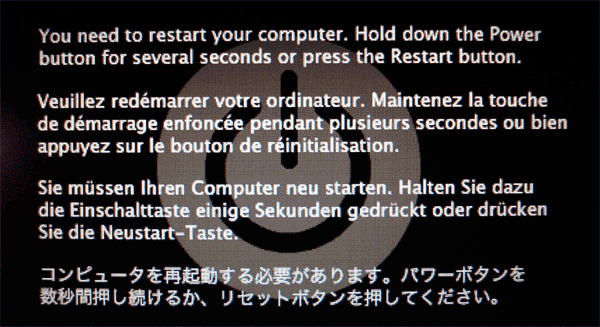
Так мы и жили, «не разлей винда»:

Скажу, что дефолтный софт у Apple примерно такая же ерунда, как и у мелкомягких в стандартной поставке. Вроде всё есть: работа с текстом, видео, фотографиями, но возможностей — кот наплакал. А те что есть уж очень, простите, блондинистые. :)
Резюме после двух недель знакомства с Mac OS было примерно таким: «Тю-ю-ю...»
На том и решили.

Его место занял iCore 5 Sandy Bridge с 16 Гб оперативной двухканальной памяти, с мощной видеокартой с поддержкой Cuda, быстрый диск на 1Тб, Win 7, монитор Dell 23.5"на IPS матрице. И даже ещё деньжата остались, несмотря на потери в сделке с козой iMac-ом.
Ну и что, что куча проводов, болтается? Зато всё летает!
Стоит ли переходить на Apple?
Скажем «да!» всем Linux-гикам и гламурным юзерам (типа меня)! Но хочу предупредить: если до этого был пятнадцатилетний опыт работы с Windows на уровне уверенного пользователя — это будет похоже на борьбу с водительскими инстинктами российского водителя «левороульщика» внезапно оказавшегося за рулём «праворульного» английского авто, где-нибудь в центре Лондона. :) И ладно бы туда жить переехать... впрочем, о смене страны как-нибудь в другой раз. Если будет повод.
Страница 1 из 1 1







